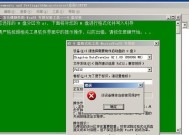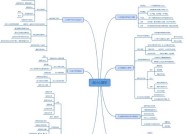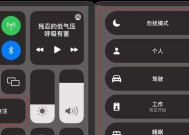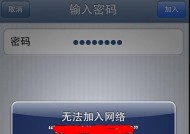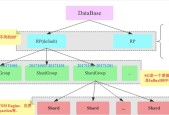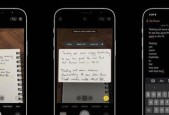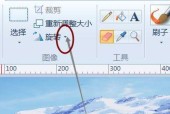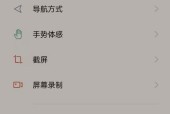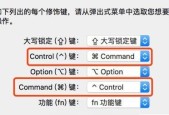如何设置路由器WiFi密码(简明教程帮助你保护家庭网络安全)
- 电脑知识
- 2023-10-27
- 78
- 更新:2023-10-27 18:04:29
在如今高度互联的时代,家庭网络已经成为我们生活中不可或缺的一部分。然而,为了保护家庭网络安全,我们需要设置一个强密码来保护我们的WiFi网络。本文将详细介绍如何设置路由器WiFi密码,以确保你的网络不被未经授权的用户侵入。
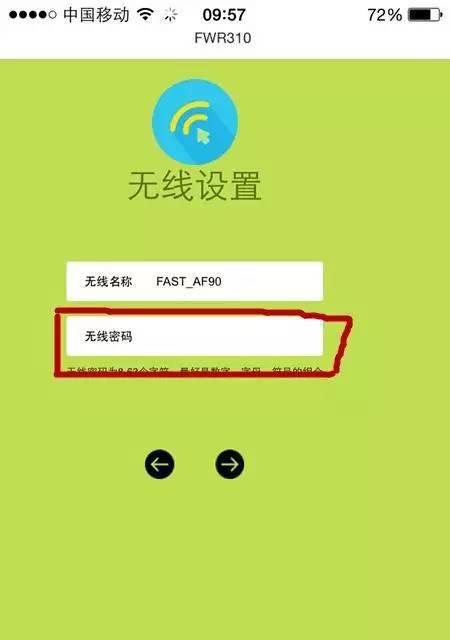
准备工作
1.查看路由器型号和品牌
通过查看路由器背面或者底部标签上的信息,确定路由器的型号和品牌。
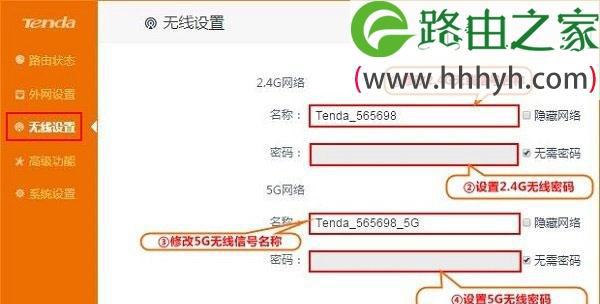
2.连接路由器
使用网线将电脑与路由器连接,确保可以通过浏览器访问路由器管理界面。
登录路由器管理界面
3.打开浏览器
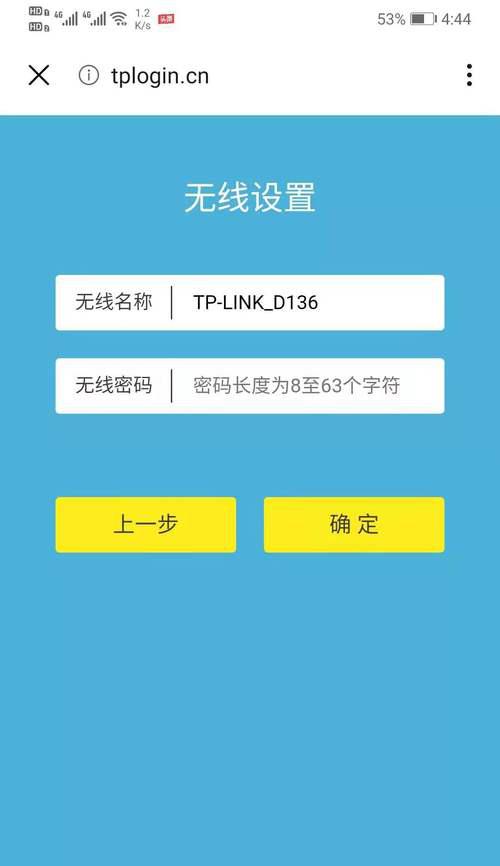
在电脑上打开任意浏览器,输入默认网关(通常为192.168.1.1或者192.168.0.1)并按下回车键。
4.输入用户名和密码
输入默认的用户名和密码,如果没有更改过的话。通常默认用户名为"admin",密码为空。
进入WiFi设置页面
5.导航至无线设置页面
在路由器管理界面中,找到无线设置选项,并点击进入。
6.打开WiFi功能
确保WiFi功能已经开启,如果没有开启则将其启用。
设置WiFi名称(SSID)
7.输入新的WiFi名称
在SSID栏中输入一个新的WiFi名称,该名称将用于识别你的网络。
8.选择网络加密类型
在安全模式或加密模式选项中,选择WPA2-PSK(或WPA3-PSK,如果支持)作为网络加密类型。
设置WiFi密码
9.输入新的WiFi密码
在密码或预共享密钥(Pre-SharedKey)栏中输入一个新的WiFi密码。该密码应至少包含8个字符,包括字母、数字和特殊字符。
10.保存设置
点击“应用”或“保存”按钮以保存WiFi密码的设置。
连接设备
11.断开与路由器的有线连接
从电脑上拔出网线,断开与路由器的有线连接。
12.扫描可用WiFi网络
在你的手机、平板或其他设备上,扫描可用的WiFi网络,并找到你刚刚设置的WiFi名称。
输入WiFi密码
13.输入WiFi密码
选择你刚刚设置的WiFi网络,并输入之前设置的WiFi密码。
14.连接成功
如果一切设置正确,你的设备将成功连接到你的WiFi网络。
在设置路由器WiFi密码时,确保选择一个强密码,并定期更改密码以保护你的家庭网络安全。同时,也要记住妥善保管好密码,避免被他人获取。通过按照上述步骤,你可以轻松设置并保护你的WiFi网络。保护家庭网络安全,从一个强密码开始。